วันนี้ เราจะมาพูดถึงวิธีที่ดีที่สุดในการดาวน์โหลดและอัปเดตไดรเวอร์ AMD RX 5700 XT บน Windows 11, 10, 8, 7 PC
การ์ดกราฟิก AMD RX 5700 XT อันทรงพลังของคุณประสบปัญหาหรือไม่ คุณเห็นหน้าจอสีน้ำเงินหรือสีดำอยู่ตลอดเวลาหรือไม่? แอปพลิเคชั่นหยุดทำงานหรือค้างหรือไม่? ไม่ต้องกังวลคุณไม่ได้อยู่คนเดียว
อันที่จริง มีผู้ใช้ Windows PC จำนวนมากที่ประสบปัญหานี้และยังคงประสบปัญหาเดียวกันอยู่ แต่ข่าวดีก็คือปัญหาสามารถแก้ไขได้โดยการอัปเดตไดรเวอร์ AMD RX 5700 XT เป็นเวอร์ชันล่าสุด
เพื่อช่วยคุณ เราได้เตรียมบทความนี้โดยเน้นที่วิธีที่ดีที่สุดสามวิธีในการดาวน์โหลดไดรเวอร์ AMD RX 5700 XT สำหรับ Windows 11, 10 หรือเวอร์ชันที่เก่ากว่า แต่ก่อนที่เราจะเริ่มพูดถึงวิธีการต่างๆ จะดีกว่าที่จะเรียนรู้เกี่ยวกับ AMD RX 5700 XT ไดรเวอร์การ์ดจอ.
ไดรเวอร์ AMD RX 5700 XT หมายถึงอะไร?
ออกแบบมาเป็นพิเศษสำหรับนักเล่นเกมตัวยง Radeon RX 5700 XT ให้ประสิทธิภาพที่ยอดเยี่ยมและประสบการณ์การเล่นเกมที่ปราศจากข้อผิดพลาด การใช้ไดรเวอร์นี้จะทำให้ผู้เล่นได้สัมผัสกับไดนามิกของเกมที่แข็งแกร่ง ปรับแต่งได้ และเร่งความเร็วได้
แต่เมื่อไดรเวอร์ที่เกี่ยวข้องหายไปหรือล้าสมัย คุณอาจพบปัญหามากมาย ดังนั้นจึงเป็นเรื่องสำคัญที่จะต้องอัปเดตไดรเวอร์ AMD RX 5700 XT เป็นประจำ
วิธีการดาวน์โหลด ติดตั้ง และอัปเดตไดรเวอร์ AMD RX 5700 XT บน Windows 11, 10, 8, 7
ผู้ใช้ Windows PC สามารถดาวน์โหลดไดรเวอร์ AMD RX 5700 XT ด้วยตนเองหรือโดยอัตโนมัติ นอกจากนี้ ผู้ใช้ยังสามารถใช้เครื่องมือยูทิลิตี้เริ่มต้นของ Windows ที่เรียกว่า Device Manager ได้เช่นเดียวกัน ในส่วนนี้ เราจะพูดถึงทุกสิ่งที่คุณจำเป็นต้องรู้เกี่ยวกับการติดตั้งไดรเวอร์ AMD RX 5700 มาเริ่มกันเลยดีกว่า:
วิธีที่ 1: ดาวน์โหลดไดรเวอร์ AMD RX 5700 XT ด้วยตนเองจากเว็บไซต์ของผู้ผลิต
เว็บไซต์อย่างเป็นทางการของ AMD ยังคงเปิดตัวไดรเวอร์ใหม่สำหรับกราฟิกการ์ดหรือโปรเซสเซอร์ ดังนั้น คุณสามารถค้นหาเฉพาะไดรเวอร์ที่ถูกต้องเท่านั้น ภายหลัง ดาวน์โหลดและติดตั้งด้วยตนเอง นี่คือวิธีการดาวน์โหลดและติดตั้งไดรเวอร์ AMD RX 5700 XT จากการสนับสนุนอย่างเป็นทางการ:
- ไปที่ การสนับสนุนอย่างเป็นทางการของ AMD.
- เลื่อนลงมาจนกว่าคุณจะเห็นส่วนการค้นหา จากนั้นภายใต้แถบค้นหา ให้เลือก กราฟิก.
- จากนั้นเลือกซีรีส์คือ AMD Radeon 5700 Series.
- เลือก AMD Radeon RX 5700 Series, แล้ว AMD Radeon RX 5700 XT เพื่อดำเนินการต่อ.
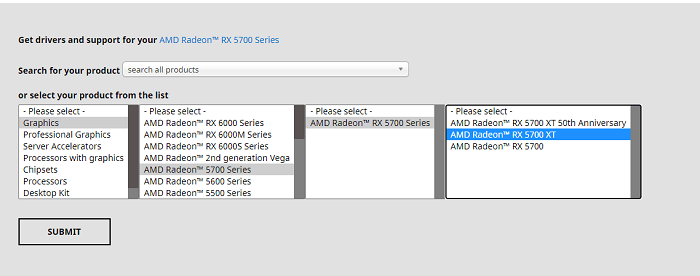
- คลิก ส่ง เพื่อดำเนินการต่อ.
- เลือกไดรเวอร์ที่เหมาะสมซึ่งเข้ากันได้กับรสชาติของเวอร์ชัน Windows OS ของคุณและคลิกที่ ดาวน์โหลด ตัวเลือก. ดูภาพด้านล่างเป็นข้อมูลอ้างอิง
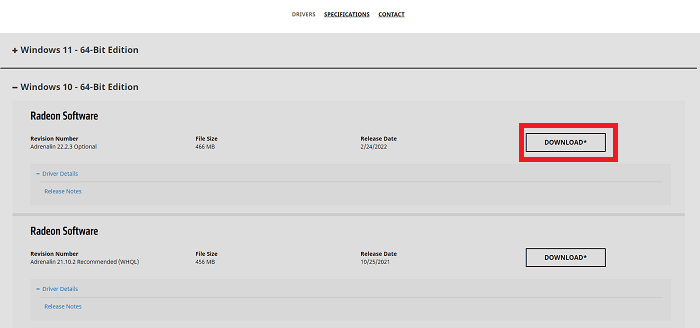
หลังจากนั้น ให้ดับเบิ้ลคลิกไฟล์ที่ดาวน์โหลดเพื่อเปิดไฟล์และติดตั้งไดรเวอร์ในพีซีของคุณโดยทำตามคำแนะนำบนหน้าจอ รีบูทพีซีของคุณและตรวจดูว่าการ์ดกราฟิก AMD RX 5700 XT ของคุณทำงานได้ดีตามที่คาดไว้หลังจากทำการอัพเดตไดรเวอร์หรือไม่
ยังอ่าน: ดาวน์โหลดและอัปเดตไดรเวอร์ AMD GPIO สำหรับ Windows 10
วิธีที่ 2: ใช้ Bit Driver Updater เพื่อติดตั้งไดรเวอร์ AMD RX 5700 XT โดยอัตโนมัติ (แนะนำ)
คุณพบว่าการอัปเดตไดรเวอร์ AMD ด้วยตนเองจากเว็บไซต์ของผู้ผลิตทำได้ยากหรือเกิดข้อผิดพลาดได้ง่ายหรือไม่? ไม่มีอะไรต้องกังวล เพียงแค่ลองใช้ Bit Driver Updater
ตัวอัปเดตไดรเวอร์บิต เป็นหนึ่งในวิธีที่เกี่ยวข้องและง่ายที่สุดในการค้นหาและติดตั้งไดรเวอร์ PC ของแท้ สิ่งที่ดีที่สุดเกี่ยวกับแอปพลิเคชันนี้คือทำทุกอย่างด้วยตัวเองโดยไม่ต้องขอความช่วยเหลือจากผู้ใช้ด้วยตนเอง ซึ่งหมายความว่า ซอฟต์แวร์จะจดจำเวอร์ชันระบบปฏิบัติการ Windows ที่ทำงานบนคอมพิวเตอร์ของคุณโดยอัตโนมัติ จากนั้นจึงค้นหาไดรเวอร์ที่เหมาะสมที่สุดสำหรับเวอร์ชันนั้น
ผู้ใช้สามารถใช้เวอร์ชันฟรีหรือเวอร์ชันโปรเพื่ออัปเดตไดรเวอร์ที่ล้าสมัยบนพีซีที่ใช้ Windows ได้โดยอัตโนมัติ อย่างไรก็ตาม เป็นที่น่าสังเกตว่ารุ่น Pro ต้องการเพียงสองคลิกเพื่อติดตั้งไดรเวอร์ Windows ล่าสุดทั้งหมด และเวอร์ชันฟรีมาพร้อมกับฟังก์ชันการทำงานแบบแมนนวลบางส่วน ดังนั้นคุณจึงต้องอัปเดตไดรเวอร์ทีละตัวด้วย ซอฟต์แวร์สามารถเร่งประสิทธิภาพของพีซีได้ถึง 50% ในการใช้ยูทิลิตี้นี้ ให้ทำตามคำแนะนำด้านล่าง:
- ดาวน์โหลดและติดตั้ง Bit Driver Updater จากเว็บไซต์ทางการ คุณสามารถทำได้ฟรีโดยคลิกที่ลิงค์ดาวน์โหลดด้านล่าง

- เรียกใช้ตัวอัปเดตไดรเวอร์ในเครื่องของคุณแล้วเลือกสแกนจากบานหน้าต่างด้านซ้าย
- รอให้การสแกนไดรเวอร์เสร็จสิ้น

- ตรวจสอบผลการสแกนและคลิกที่ปุ่ม Update Now ถัดจากไดรเวอร์กราฟิก AMD RX 5700 XT และหากคุณใช้เวอร์ชัน Pro คุณสามารถเลือกอัปเดตไดรเวอร์ที่ล้าสมัยทั้งหมดได้ในคราวเดียว

เพียงเท่านี้ ภายใน 4 ขั้นตอนง่ายๆ คุณก็ทำได้ อัปเดตไดรเวอร์ที่ผิดพลาด หายไป และล้าสมัย บนระบบของคุณ เมื่อทุกอย่างเสร็จสิ้น ให้รีบูตระบบของคุณ
วิธีที่ 3: อัปเดตไดรเวอร์ AMD RX 5700 XT ในตัวจัดการอุปกรณ์
ตัวจัดการอุปกรณ์เป็นอีกวิธีหนึ่งในการค้นหาไดรเวอร์ที่เหมาะสมที่สุดสำหรับกราฟิกการ์ด AMD RX 5700 XT ของคุณ หากต้องการใช้วิธีนี้ ให้ทำตามขั้นตอนด้านล่าง:
- เปิดกล่องโต้ตอบเรียกใช้โดยกดปุ่ม Win + R พร้อมกัน
- ในกล่อง Run พิมพ์ devmgmt.msc และกด Enter

- ซึ่งจะเป็นการเปิด Device Manager บนหน้าจอคอมพิวเตอร์ของคุณ ที่นี่คุณต้องค้นหาและดับเบิลคลิกที่การ์ดแสดงผล
- คลิกขวาที่ไดรเวอร์ AMD RX 5700 XT ที่ล้าสมัยแล้วเลือก อัปเดตซอฟต์แวร์ไดรเวอร์ จากกล่องป๊อปอัป

- สุดท้ายคลิก ค้นหาโดยอัตโนมัติไปยังซอฟต์แวร์ไดรเวอร์ที่อัปเดตแล้ว ตัวเลือก.

ตอนนี้ อดทนรอจนกว่าตัวจัดการอุปกรณ์จะค้นหาและติดตั้งไดรเวอร์ AMD RX 5700 ที่พร้อมใช้งานบนพีซีของคุณ
ยังอ่าน: อัปเดตไดรเวอร์ AMD บน Windows 10 – ดาวน์โหลดและติดตั้งอย่างง่ายดาย
ดาวน์โหลดและอัปเดตไดรเวอร์ AMD RX 5700 XT: เสร็จสิ้น
เราหวังว่าคู่มือการติดตั้งนี้จะช่วยให้คุณอัปเดตไดรเวอร์ AMD RX 5700 XT บนพีซี Windows 11, 10, 8, 7 หากคุณมีคำถาม ข้อสงสัย หรือข้อเสนอแนะเพิ่มเติมเกี่ยวกับเรื่องนี้ โปรดแจ้งให้เราทราบผ่านส่วนความคิดเห็นด้านล่าง
ก่อนที่คุณจะไป สมัครรับจดหมายข่าวของเราสำหรับบทความหรือข้อมูลเพิ่มเติมเกี่ยวกับเทคโนโลยี สุดท้ายนี้ คุณยังสามารถติดตามเราบนแพลตฟอร์มโซเชียลมีเดีย: เฟสบุ๊ค, Pinterest, อินสตาแกรม, หรือ ทวิตเตอร์.